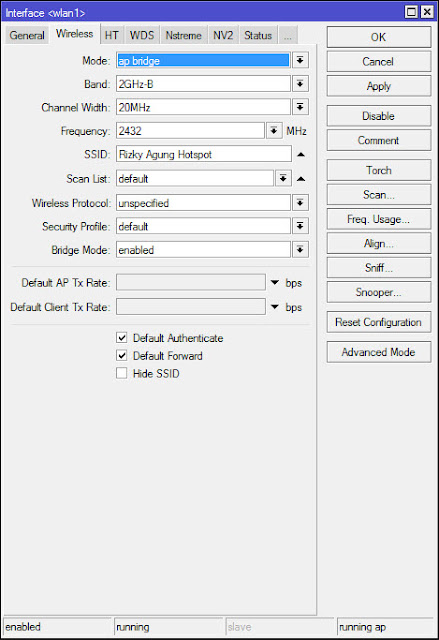Berbeda dengan metode Hotspot, yang mana kebanyakan wifi hotspot tidak di password dan semua user bisa konek kemudian akan diarahkan ke halaman login di Web Browser. Tiap user bisa login dengan username dan password yang berbeda-beda. Metode semacam inilah yang sering kita temukan di wifi Cafe, Sekolah, kampus, maupun area publik lainnya.
Anda juga dapat melakukan manajemen terhadap user-user tersebut. Misalnya, mengatur durasi total penggunaan hotspot per user, membatasi berapa besar data yang dapat di download tiap user, mengatur konten apa saja yang boleh diakses user, dll.

2. Beri IP address interface wlan1, misalnya 192.168.100.1/24
ip address add address=
192.168.100.1/24
interface=wlan1
Atau bisa melalui winbox, masuk ke menu IP –> Address

3. Sekarang kita mulai membuat Hotspot untuk wlan1. Untuk lebih mudah nya kita menggunakan wizard Hotspot Setup. Masuk ke menu IP –> Hotspot –> Hotspot Setup

4. Pilih Hotspot Interface : wlan1 –> klik Next
5. Selanjutnya mengisikan IP address dari wlan1 dan centang Masquerade Network. klik Next





10. Memasukkan nama DNS untuk local hotspot server. Jika diisi nantinya akan menggantikan alamat IP dari wlan1 sebagai url halaman login. Jika tidak diisi maka url halaman login akan mengguakan IP address dari wlan1. Kosongkan saja, klik next.

11. Hotspot sudah berhasil dibuat. Silakan anda coba koneksikan laptop anda ke wifi hotspot anda.

12. Buka browser dan akses web sembarang, misalnya mikrotikindo.blogspot.com maka anda akan dialihkan ke halaman login hotspot mikrotik. Pastikan alamat web yang dituju tidak menggunakan protokol https tetapi menggunakan http. Jika menggunakan HTTPS maka redirect ke login page akan error.


Jika teman-teman masih kurang paham dan bingung tentang cara konfigurasi mikrotik hotspot ini, teman-teman bisa coba lihat Video Tutorial Penjelasan dan Cara Setting Hotspot Mikrotik Berikut ini :



Oke cukup sekian dulu tutorial tentang Cara Membuat Hotspot di Mikrotik : Seting dasar Hotspot Mikrotik. Untuk pembahasan fitur hotspot mikrotik lainnya seperti penjelasan menu tab Hotspot dan user manager menggunakan RADIUS Server silakan bisa Anda cari disini :
https://mikrotikindo.blogspot.co.id/search/label/Hotspot
Selamat Belajar Mikrotik, Good luck 🙂

Terimakasih telah membaca di Aopok.com, semoga bermanfaat dan lihat juga di situs berkualitas dan paling populer Piool.com, peluang bisnis online Topbisnisonline.com dan join di komunitas Topoin.com.